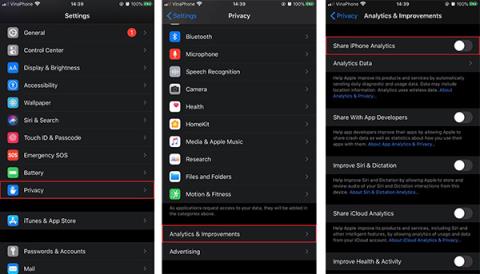Hvis du ejer en iPhone, ved du sikkert, at der er mange skjulte funktioner , standardindstillinger fra producenten, der kører i baggrunden i enhedens operativsystem. Nogle indstillinger er virkelig unødvendige, og du kan slå dem fra.
Nedenfor er de funktioner, du kan slå fra uden at påvirke enhedens anvendelighed.
1. Analyser iPhone
iPhone Analytics sender dine telefonoplysninger til Apple, hvilket forårsager nogle sikkerhedsproblemer. Apple indsamler disse data for at forbedre sine tjenester, men mange mennesker tror, at deres oplysninger er meget vigtigere end nye iPhone-forbedringer.
For at deaktivere denne funktion skal du klikke på Indstillinger > Beskyttelse af personlige oplysninger > Analyse og forbedringer > Slå Del iPhone Analytics fra

Slå iPhone-analyse fra
2. iCloud Analytics
iCloud Analytics er ligesom iPhone Analytics en funktion, der hjælper Apple med at forbedre sine tjenester. Siri er en af de funktioner, hvor iCloud Analytics sender information tilbage til Apple. Hvis du ikke vil dele disse ting med Apple, kan denne funktion også nemt slås fra.
Denne funktion er også slået fra på samme side som iPhone Analytics. Du skal bare gå til Indstillinger > Privatliv > Analyse og forbedringer > Slå iCloud Analytics-deling fra (Del iCloud Analytics)

Slå iCloud-analyse fra
3. Vigtig placering
Ved at give din iPhone adgang til vigtige steder, kan din telefon give oplysninger om steder, der er vigtige for dig, i appsene Kort og Billeder. Når du kommer til fanen Vigtige steder, vil du se en liste over steder, du har været, ret overraskende og lidt irriterende, ikke? For at oprette denne liste sporer og optager iPhone overalt, hvor du går, hvilket betyder, at du bruger GPS.
Denne funktion er lidt svær at finde, fordi den er skjult under mange lag af menuer. Gå til Indstillinger > Beskyttelse af personlige oplysninger > Lokalitetstjenester > Systemtjenester > Slå væsentlige placeringer fra.

Slå nøgleplaceringstilstand fra
4. Indsaml nye data
I sektionen Adgangskode og konti er der en funktion kaldet Hent nye data. Klik her, og du vil se et par flere muligheder. Hvis den er indstillet til Push, tjekker telefonen løbende for at se, om der er sket noget nyt. Denne funktion bruger meget batteri. Hvis dette er en arbejdstelefon, er Push et godt valg. Automatisk dataindsamling er også en god funktion. Du kan vælge at indsamle data over tid eller gøre det manuelt.
Denne funktion er placeret i Indstillinger > Adgangskode og konti > Hent nye data.

Indsamle nye data
5. Unødvendige systemtjenester
I System Services finder du mange funktioner, der bruger din placering. Nogle virkelig nyttige apps er Find My iPhone og Emergency Calls & SOS.
Du bør dog slå følgende funktioner fra, fordi de virkelig ikke har for mange daglige effekter:
- Kompaskalibrering
- HomeKit
- Placeringsbaserede advarsler
- Placeringsbaserede Apple-annoncer
- Placeringsbaserede forslag
- Indstilling af tidszone
6. Annoncesporing
Ifølge Apple er dette en tjeneste, der hjælper dig med at modtage flere annoncer, der passer til dine interesser. Denne funktion giver annoncører mulighed for at spore din adfærd på tværs af forskellige websteder og levere annoncer baseret på de indsamlede oplysninger. Denne funktion kan ikke slås helt fra, men kan begrænses. Bemærk, at selv at slå det fra vil det ikke reducere antallet af annoncer, det vil kun begrænse nøjagtigheden af de annoncer, der er rettet mod dig.
Annoncebegrænsningsfunktionen er ikke aktiveret som standard. For at slå det til skal du gå til Indstillinger > Beskyttelse af personlige oplysninger > Annoncering > Slå Begræns annoncesporing til.

Aktiver grænser for annoncesporing